жӮЁеҘҪпјҢзҷ»еҪ•еҗҺжүҚиғҪдёӢи®ўеҚ•е“ҰпјҒ
жӮЁеҘҪпјҢзҷ»еҪ•еҗҺжүҚиғҪдёӢи®ўеҚ•е“ҰпјҒ
иҝҷзҜҮж–Үз« з»ҷеӨ§е®¶еҲҶдә«зҡ„жҳҜжңүе…іWin10жҖҺд№ҲжҹҘзңӢзүҲжң¬еҸ·зҡ„еҶ…е®№гҖӮе°Ҹзј–и§үеҫ—жҢәе®һз”Ёзҡ„пјҢеӣ жӯӨеҲҶдә«з»ҷеӨ§е®¶еҒҡдёӘеҸӮиҖғпјҢдёҖиө·и·ҹйҡҸе°Ҹзј–иҝҮжқҘзңӢзңӢеҗ§гҖӮ
Win10жҹҘзңӢзүҲжң¬еҸ·зҡ„еӨҡз§Қж–№жі•
ж–№жі•дёҖпјҡйҖҡиҝҮи®ҫзҪ®жқҘжҹҘзңӢwin10зүҲжң¬еҸ·
1гҖҒеңЁејҖе§ӢиҸңеҚ•дёӯзӮ№еҮ»йј ж ҮеҸій”®пјҢйҖүжӢ©вҖңи®ҫзҪ®вҖқпјӣ
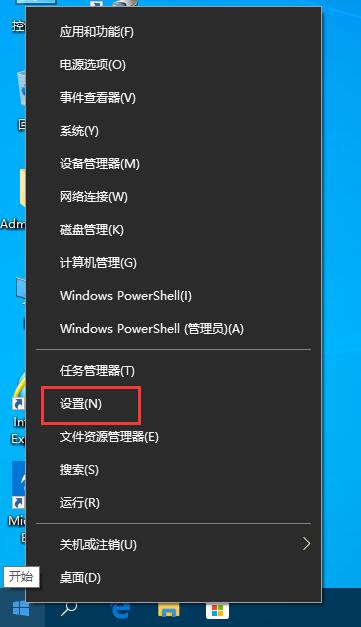
2гҖҒеңЁжү“ејҖзҡ„вҖңwindowsи®ҫзҪ®вҖқдёӯпјҢзӮ№еҮ»вҖңжӣҙж–°е’Ңе®үе…ЁвҖқпјӣ
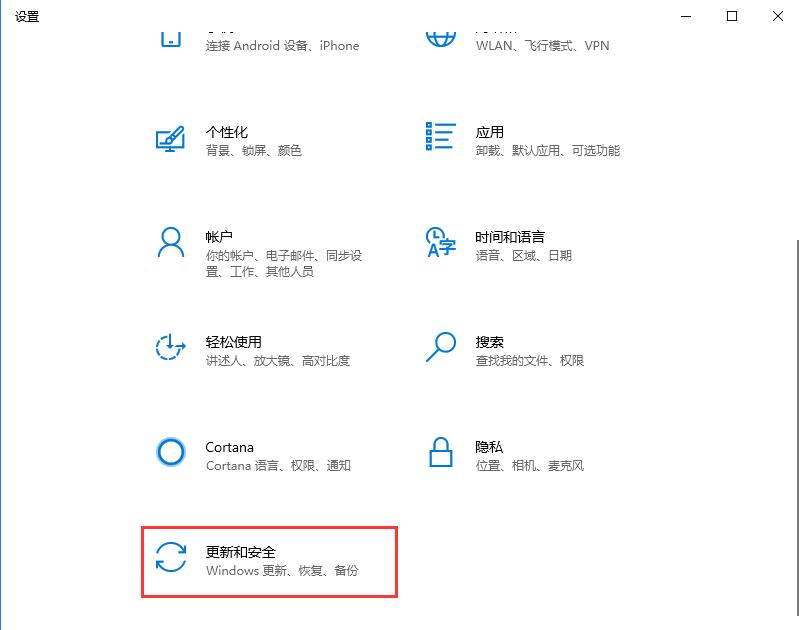
3гҖҒжүҫеҲ°еӣҫзӨәзҡ„вҖңOSеҶ…йғЁзүҲжң¬дҝЎжҒҜвҖқпјҲйҡҸз”өи„‘дёӯе®үиЈ…зҡ„Windows10зҡ„еӨ§зүҲжң¬зҡ„дёҚеҗҢпјҢиҝҷдёӘдҪҚзҪ®д№ҹеҸҜиғҪжҳҫзӨәзҡ„жҳҜе…¶д»–зӣёиҝ‘зҡ„ж–Үеӯ—пјүпјҢзӮ№еҮ»иҜҘйҖүйЎ№пјӣ
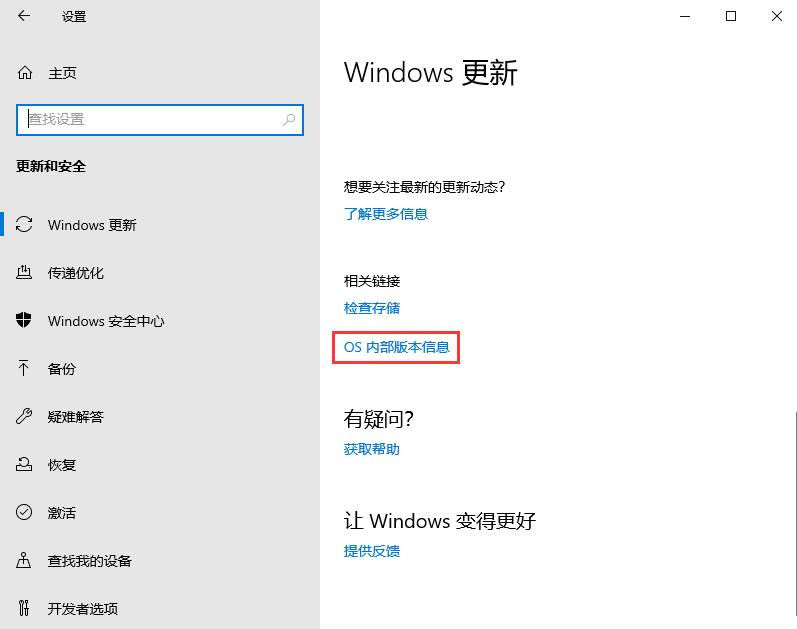
4гҖҒеңЁвҖңWindowsи§„ж јвҖқйҮҢе°ұдјҡжҳҫзӨәвҖңзүҲжң¬еҸ·вҖқе’ҢвҖңж“ҚдҪңзі»з»ҹзүҲжң¬вҖқгҖӮ

ж–№жі•дәҢпјҡдҪҝз”ЁWinVerе‘Ҫд»ӨжҹҘзңӢWin10зүҲжң¬еҸ·
1гҖҒжҢүдёӢ Win + Rпјӣ
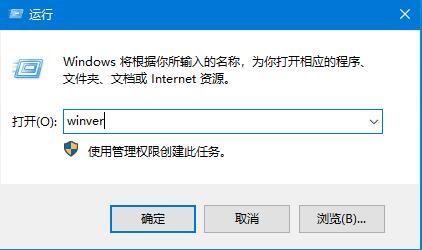
2гҖҒеңЁиҝҗиЎҢдёӯжү§иЎҢ winver е‘Ҫд»ӨгҖӮ
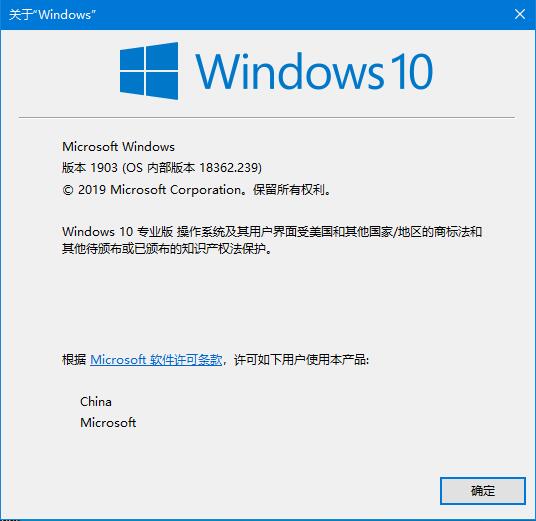
ж–№жі•дёүпјҡдҪҝз”Ёе‘Ҫд»ӨиЎҢиҝӣиЎҢжҹҘзңӢWin10зүҲжң¬еҸ·
1гҖҒжү“ејҖе‘Ҫд»ӨжҸҗзӨәз¬ҰпјҲWindows PowerShellпјүпјӣ
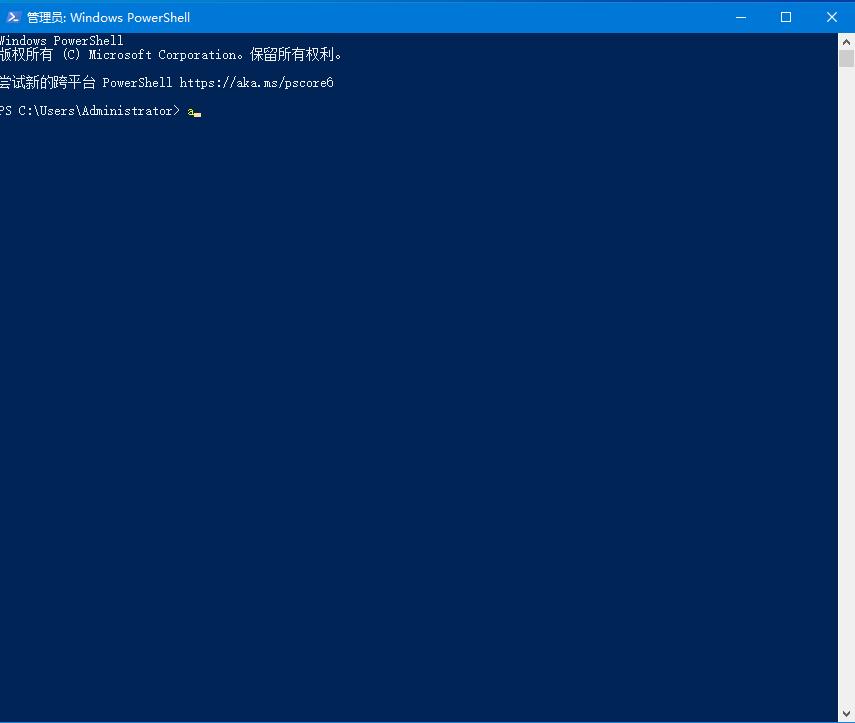
2гҖҒиҫ“е…Ҙsysteminfo | findstr BuildгҖӮ
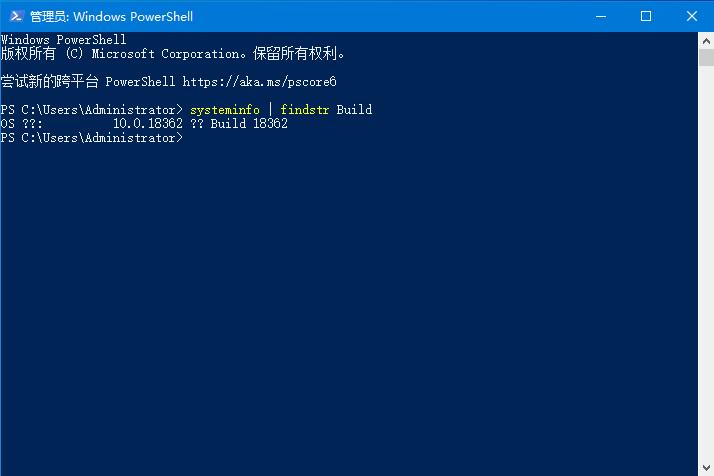
ж–№жі•еӣӣпјҡдҪҝз”ЁжіЁеҶҢиЎЁиҝӣиЎҢжҹҘзңӢWin10зүҲжң¬еҸ·
1гҖҒжҢүдёӢ Win + R — жү§иЎҢ regedit е‘Ҫд»Өжү“ејҖжіЁеҶҢиЎЁгҖӮ
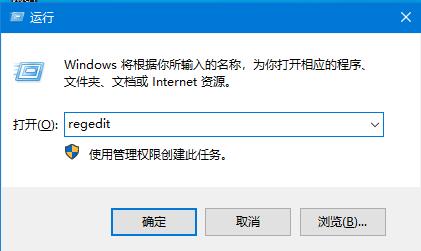
2гҖҒдҫқж¬Ўжү“ејҖвҖңHKEY_LOCAL_MACHINE\SOFTWARE\Microsoft\Windows NT\CurrentVersionвҖқгҖӮ
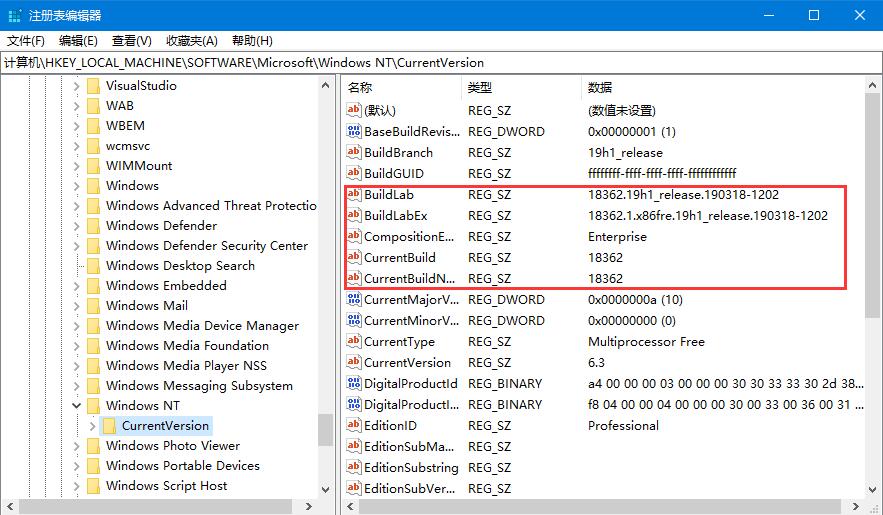
ж„ҹи°ўеҗ„дҪҚзҡ„йҳ…иҜ»пјҒе…ідәҺвҖңWin10жҖҺд№ҲжҹҘзңӢзүҲжң¬еҸ·вҖқиҝҷзҜҮж–Үз« е°ұеҲҶдә«еҲ°иҝҷйҮҢдәҶпјҢеёҢжңӣд»ҘдёҠеҶ…е®№еҸҜд»ҘеҜ№еӨ§е®¶жңүдёҖе®ҡзҡ„её®еҠ©пјҢи®©еӨ§е®¶еҸҜд»ҘеӯҰеҲ°жӣҙеӨҡзҹҘиҜҶпјҢеҰӮжһңи§үеҫ—ж–Үз« дёҚй”ҷпјҢеҸҜд»ҘжҠҠе®ғеҲҶдә«еҮәеҺ»и®©жӣҙеӨҡзҡ„дәәзңӢеҲ°еҗ§пјҒ
е…ҚиҙЈеЈ°жҳҺпјҡжң¬з«ҷеҸ‘еёғзҡ„еҶ…е®№пјҲеӣҫзүҮгҖҒи§Ҷйў‘е’Ңж–Үеӯ—пјүд»ҘеҺҹеҲӣгҖҒиҪ¬иҪҪе’ҢеҲҶдә«дёәдё»пјҢж–Үз« и§ӮзӮ№дёҚд»ЈиЎЁжң¬зҪ‘з«ҷз«ӢеңәпјҢеҰӮжһңж¶үеҸҠдҫөжқғиҜ·иҒ”зі»з«ҷй•ҝйӮ®з®ұпјҡis@yisu.comиҝӣиЎҢдёҫжҠҘпјҢ并жҸҗдҫӣзӣёе…іиҜҒжҚ®пјҢдёҖз»ҸжҹҘе®һпјҢе°Ҷз«ӢеҲ»еҲ йҷӨж¶үе«ҢдҫөжқғеҶ…е®№гҖӮ